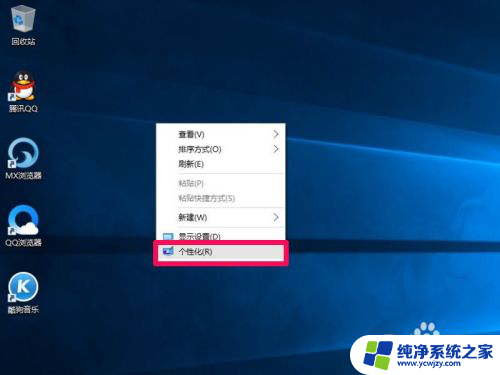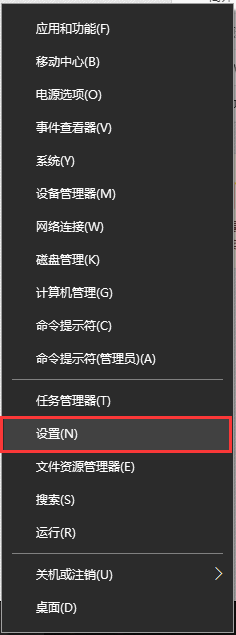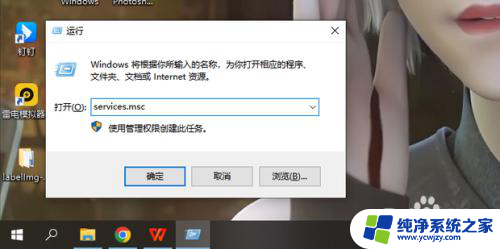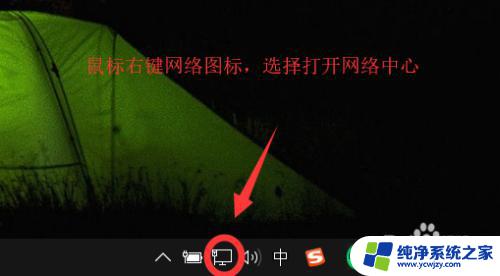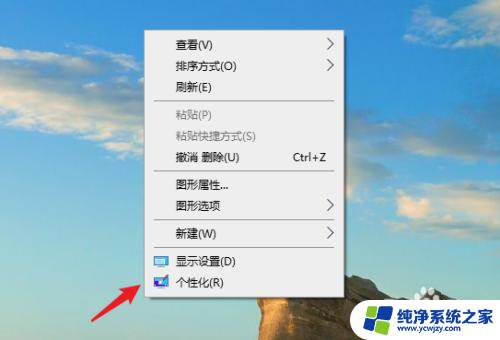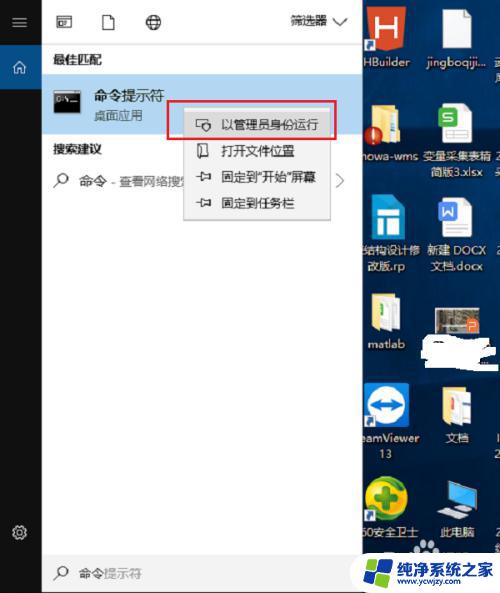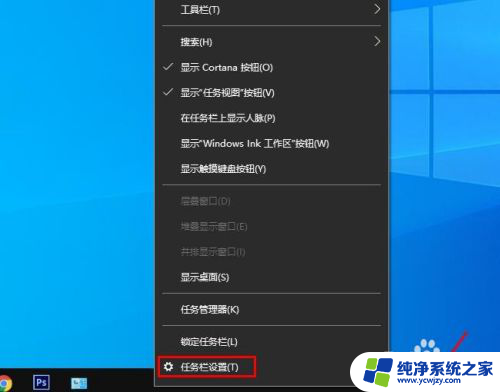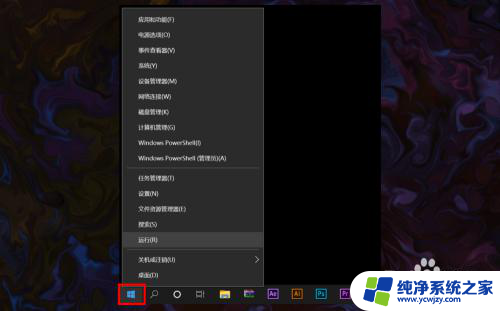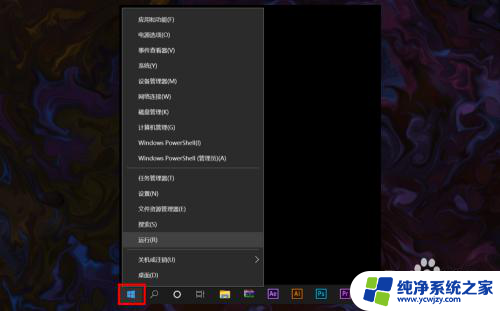win10有网但是图标显示没网
Win10系统中有时候会出现网络图标显示未连接的情况,但实际上网络是可以正常上网的,这种情况可能让用户感到困惑和烦恼,因为网络图标的状态并不准确反映实际网络连接情况。针对这种情况,用户可以尝试一些方法来解决,比如重新启动网络适配器、检查网络设置、更新驱动程序等。通过这些操作,很可能可以解决网络图标显示不准确的问题,让网络连接恢复正常。
具体步骤:
1.首先,按下“Win+R”组合键,打开运行,输入“services.msc”输入点击确定。
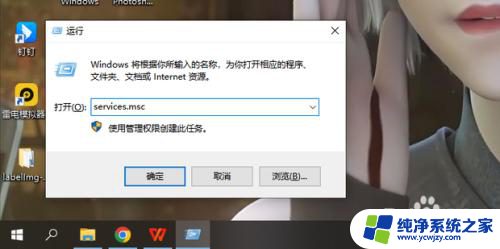
2.打开服务列表窗口。
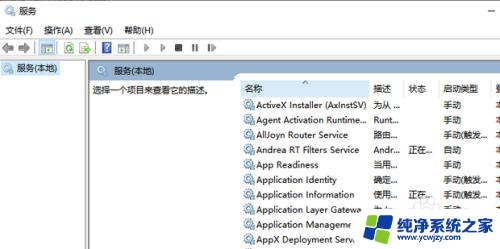
3.然后在弹出的服务窗口右侧找到名为“Routing and remote access”。

4.在“Routing and remote access”服务右击选择“停止”。
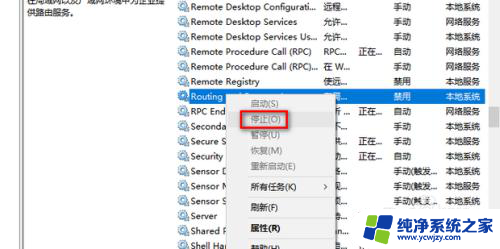
5.接下来在任务栏的空白处右击鼠标,选择点击任务管理器。
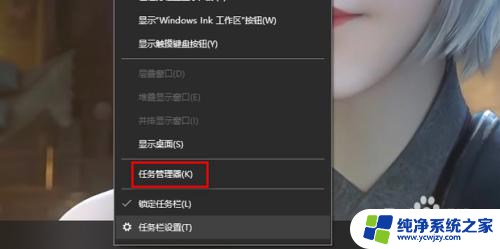
6.在任务管理器选择“详细信息”选项卡,查找并结束“Explorer.exe”进程。
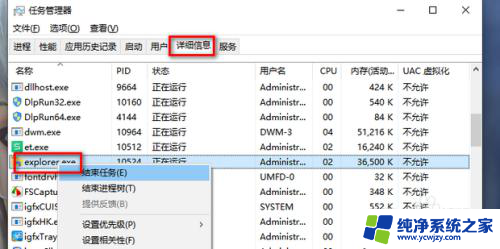
7.进程结束后桌面消失只剩下背景图,开始菜单和任务栏也会消失。但是此时不要关闭任务管理器窗口。

8.接着在任务管理器的菜单中选择“文件”选项卡,选择“运行新任务”。
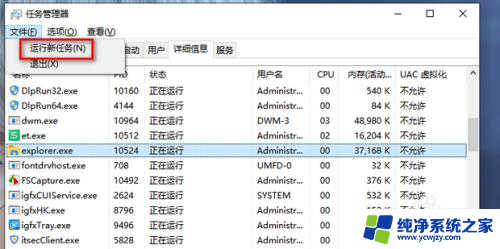
9.在对话框中输入explorer,点击“确定”进行重新加载桌面。这时候就会发现网络图标恢复正常了。
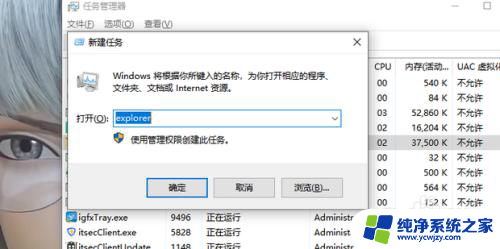
以上就是win10有网络连接但是图标显示无网络的全部内容,如果仍有疑问,您可以参考以上步骤进行操作,希望对大家有所帮助。